ElementsKit は Polylang と統合されているため、WordPress の多言語 Web サイトを簡単に作成できます。 Polylang WordPress プラグインを使用すると、Web サイトのページ、投稿、文字列、ElementsKit テンプレートを任意の言語に翻訳できます。 Elementor ElementsKit アドオンで Polylang を使用する方法については、このドキュメントをお読みください。
必要なプラグイン #
- エレメンター: プラグインのダウンロード
- 要素キット: プラグインのダウンロード
- ElementsKit プロ: プラグインを入手
- ポリ言語: プラグインを入手
Polylang プラグインを設定して WordPress 多言語サイトを作成する方法 #
Polylang WordPress プラグインをインストールしたら、次の方法でこの WordPress 多言語プラグインを設定する必要があります。
ステップ 1.1: ライセンスをアクティブ化する #
まず、ライセンス キーを使用して Polylang Pro プラグインをアクティブ化します。そのために、
- Polylang Pro を入力してください ライセンスキー.
- クリックしてください 活性化 ボタン。
- アクティブ化したら、クリックして 続く.
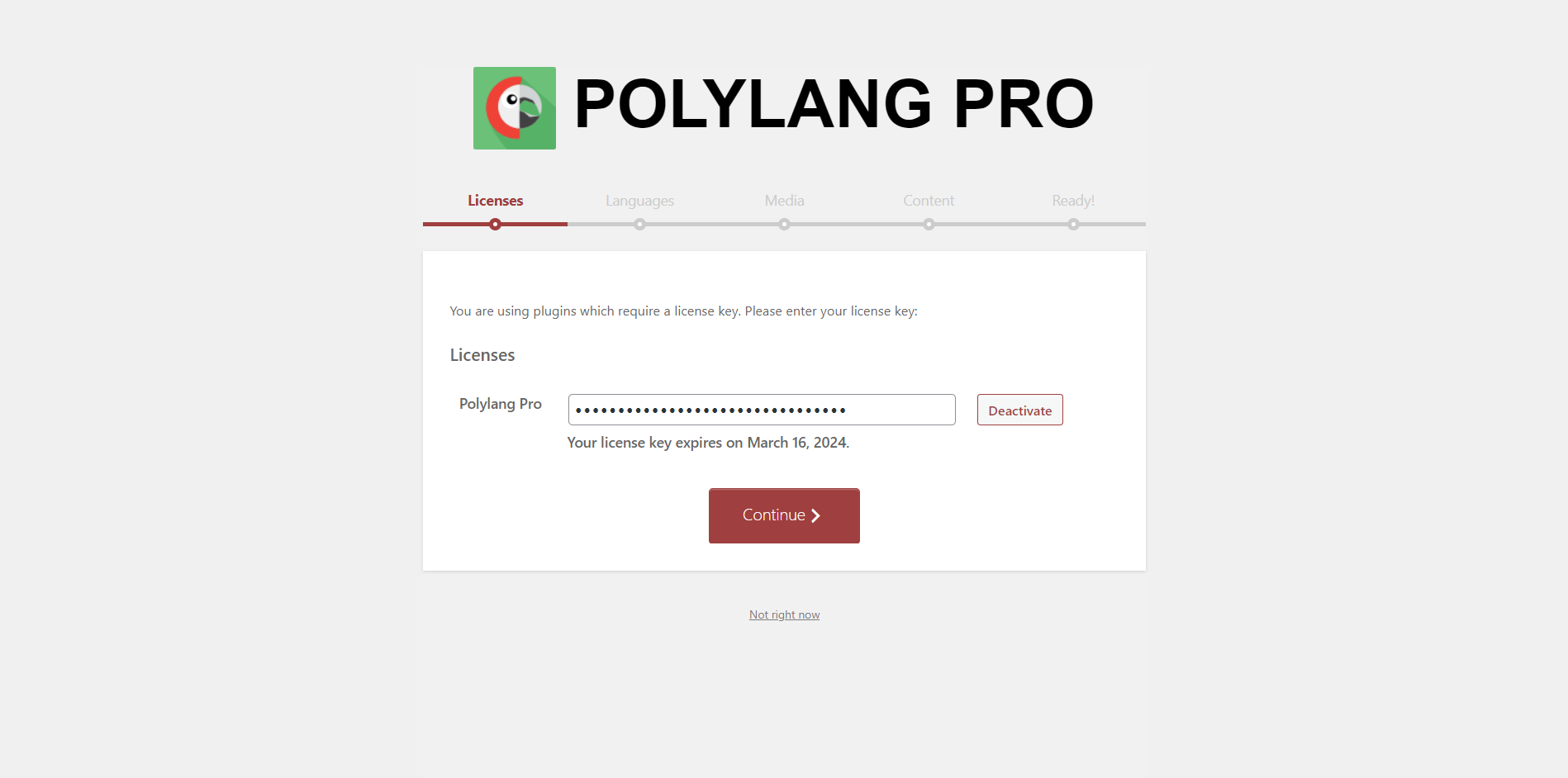
ステップ 1.2: 言語のセットアップ #
WordPress 多言語 Web サイトの言語を設定するには:
- 追加する言語を選択し、 新しい言語を追加する ボタン。
- 追加された言語のリストが表示されます。必要に応じて言語を削除できます。
- クリックしてください 続く ボタン。
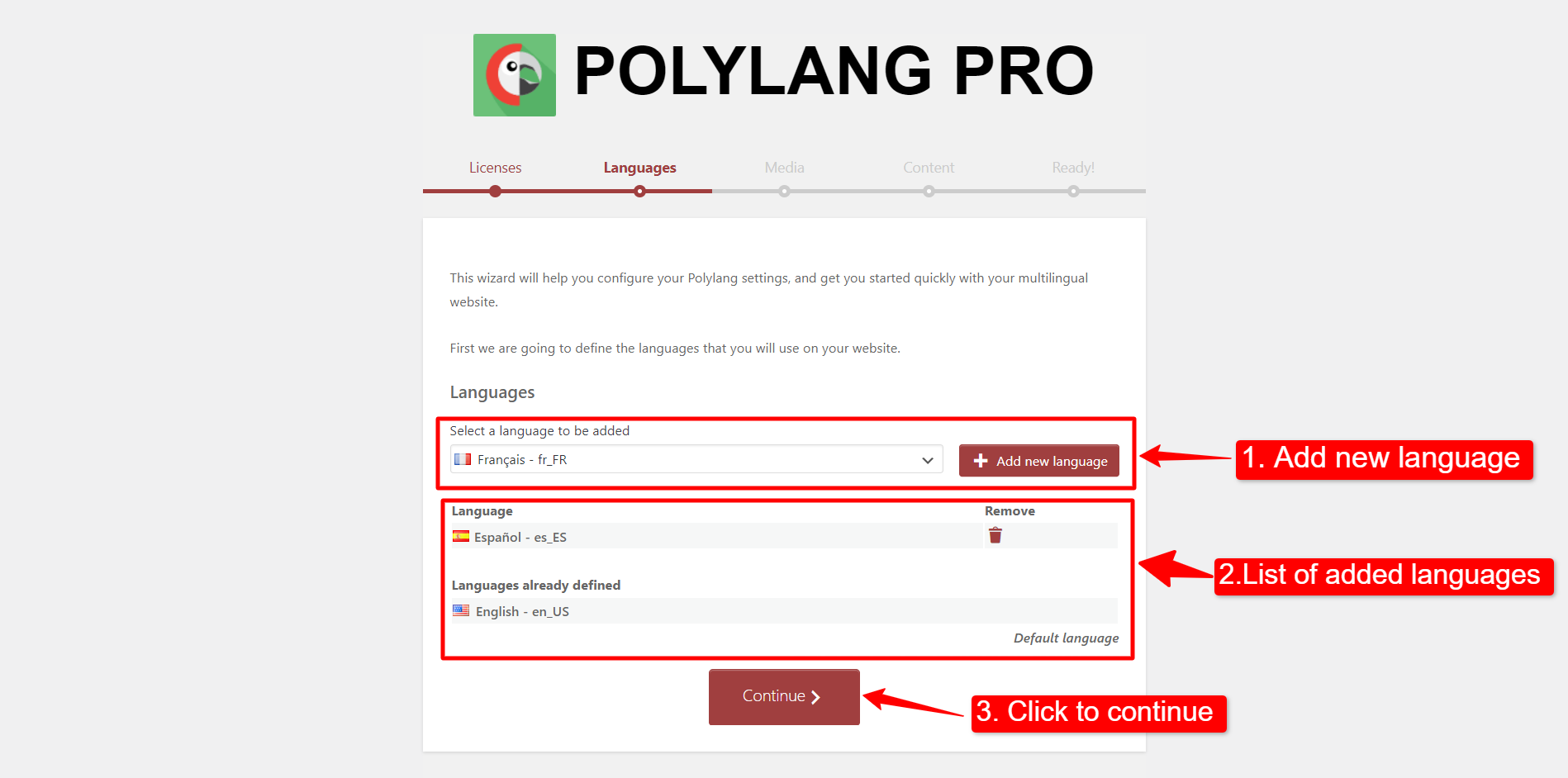
ステップ 1.3: メディア翻訳 #
画像のタイトル、代替テキスト、キャプション、説明を翻訳するには、 Polylang によるメディアの翻訳を許可する オプション。
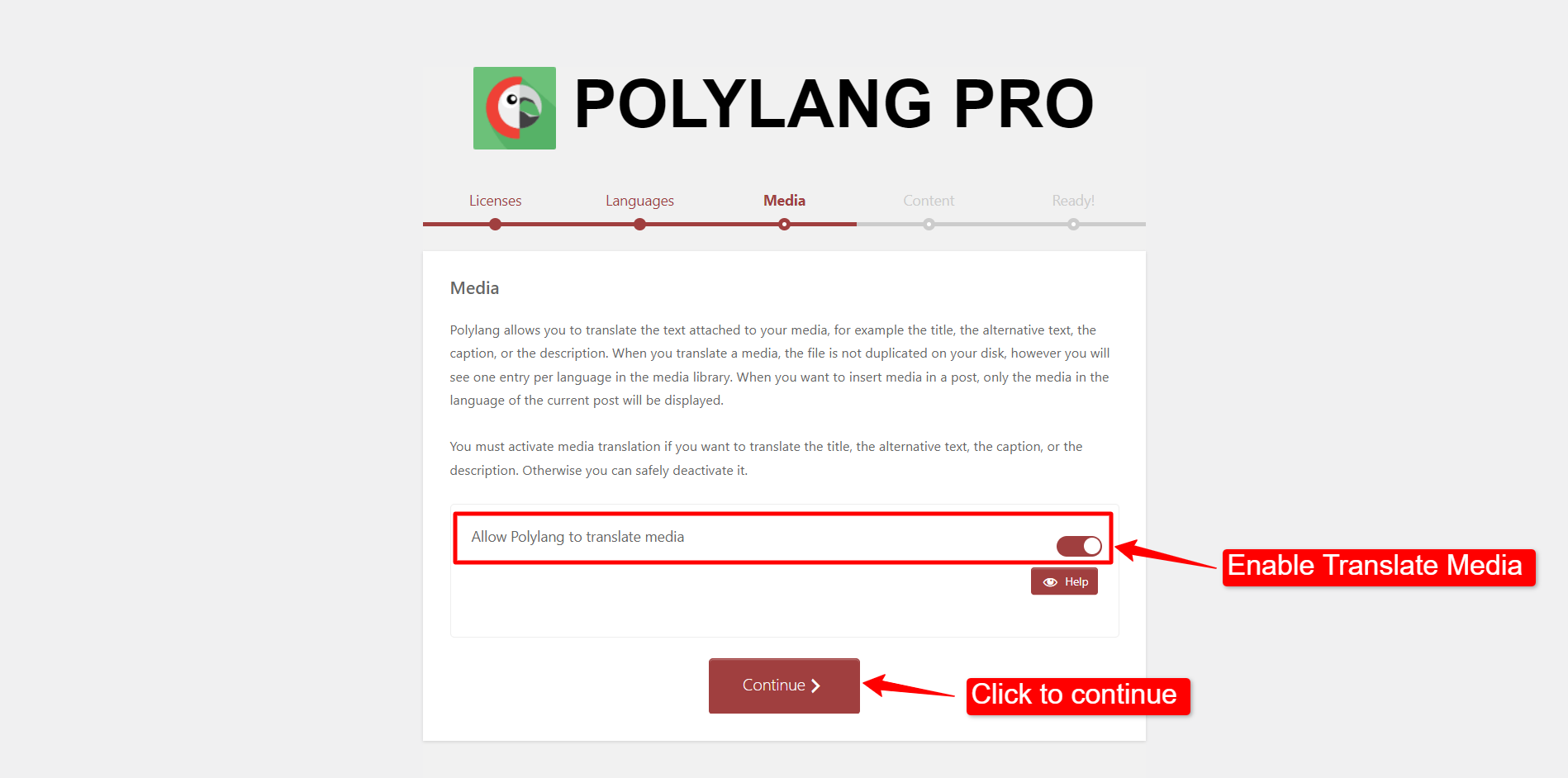
ステップ 1.4: デフォルト言語の選択 #
特定の言語を指定せずに、投稿、ページ、カテゴリ、タグにデフォルトで割り当てられる言語を選択します。
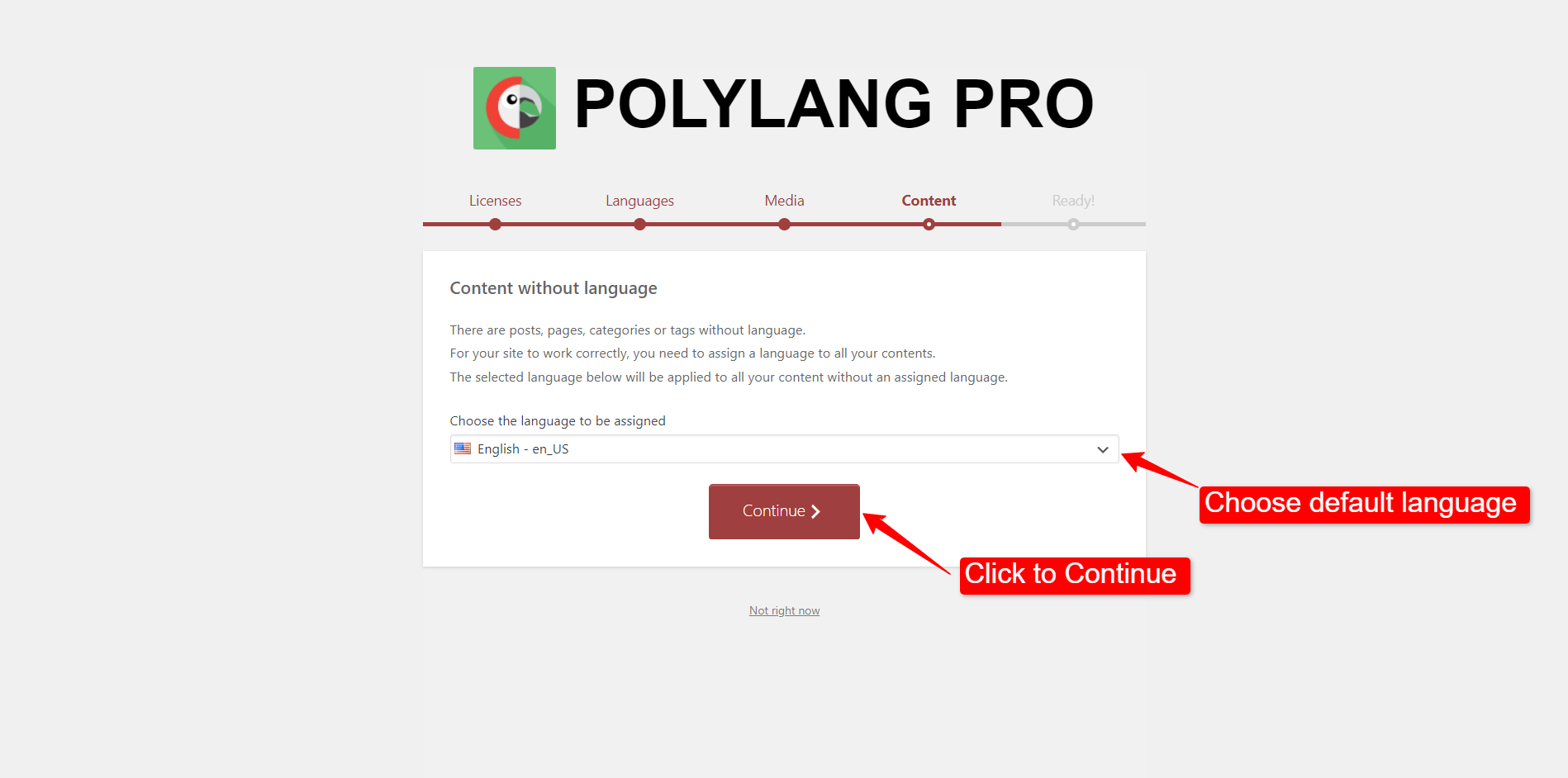
これで、Polylang が Web サイトを翻訳する準備が整いました。 WordPress ダッシュボードに戻り、次の手順に進みます。
[注: Polylang は、 WordPress ダッシュボード > 言語 > セットアップ]
Polylang を使用した文字列翻訳 #
プラグイン文字列を翻訳するには:
- に行く 言語 > 翻訳 WordPress ダッシュボードから。
- それぞれの言語フィールドに文字列の翻訳を入力します。
- クリックしてください 変更内容を保存 ボタン。
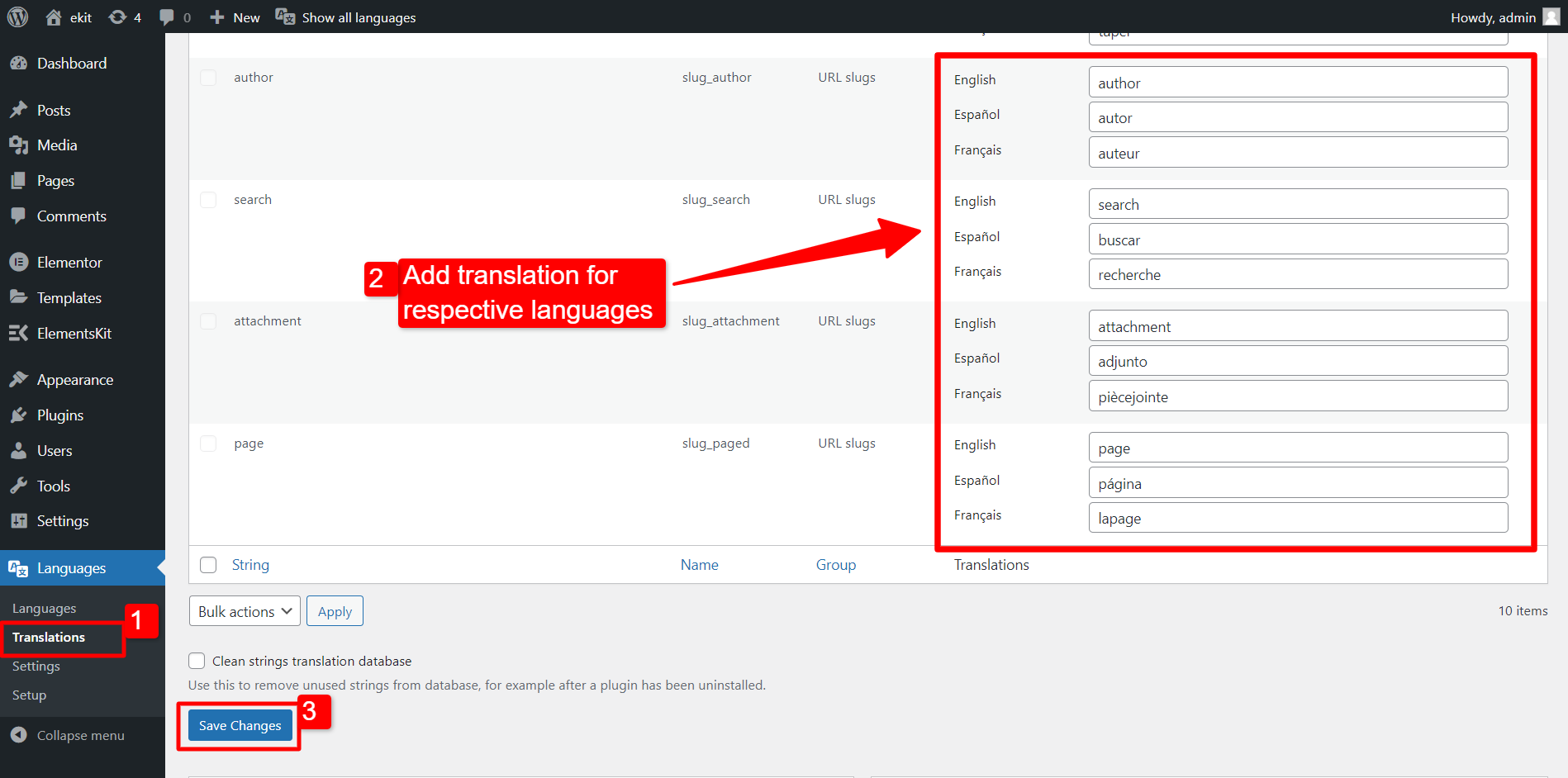
WordPress で Polylang を使用して投稿とページを翻訳する方法 #
投稿やページを翻訳して WordPress を多言語化できます。このドキュメントでは、Polylang を使用して WordPress の投稿を翻訳する方法を説明します。ただし、翻訳ページは非常に似ています。
Polylang を使用して WordPress 投稿を翻訳するには:
- 案内する WordPress ダッシュボード > 投稿.
- すべての投稿には、それぞれの言語の国旗と ➕ アイコンが表示されます。
- 希望の言語列の下にある ➕ アイコンをクリックします。

新しい投稿エディタが開きます。新しい投稿に、元の投稿の翻訳されたコンテンツを追加します。
- 次に、エディターの右上隅にある Polylang アイコンをクリックして、言語オプションを開きます。
- の中に 言語 オプションで、現在の投稿の言語を選択します。
- 下 翻訳、 それぞれの言語フィールドに対して、この投稿の翻訳として他の投稿を選択できます。
- 新しい翻訳を追加するには、言語アイコンの横にある ➕ アイコンをクリックします。
- 既存の翻訳を編集するには、✏️ をクリックします。
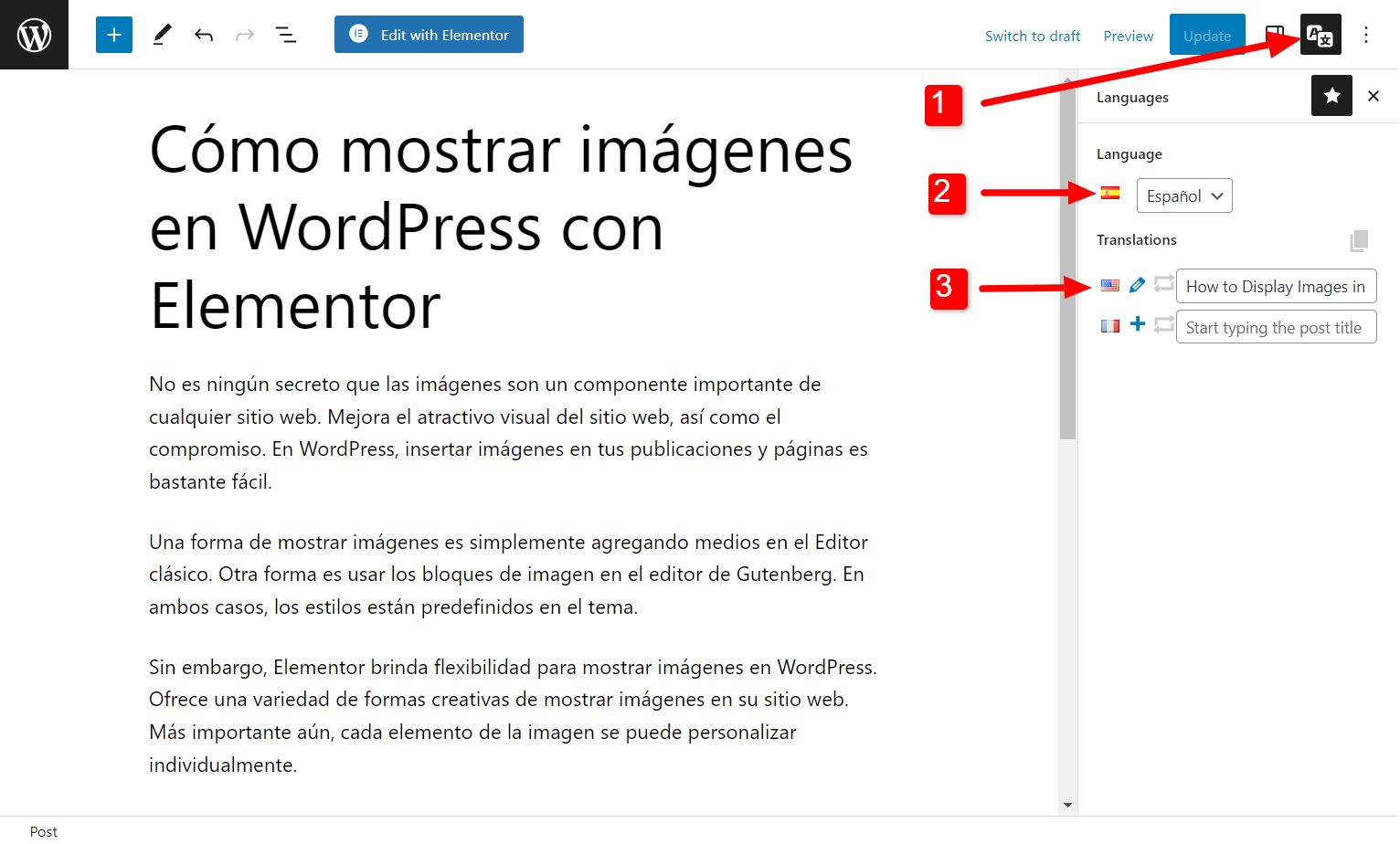
翻訳は WordPress で新しい投稿/ページとして作成されることに注意してください。したがって、翻訳版として使用するには、投稿/ページをリンクする必要があります。
Elementor ElementsKit テンプレートで Polylang を使用する方法 #
ElementsKit は、Polylang WordPress プラグインとシームレスに統合します。したがって、Polylang を使用して ElementsKit テンプレートを翻訳できます。
たとえば、「Site Header – en」テンプレートを翻訳します (ここで、「en」は英語を指します)。この ElementsKit テンプレートを翻訳するには、
- 案内する WordPress ダッシュボード > ElementsKit > ヘッダー フッター.
- エディターでテンプレートを開きます。
- テンプレートを翻訳したい言語の ➕ アイコンをクリックします。
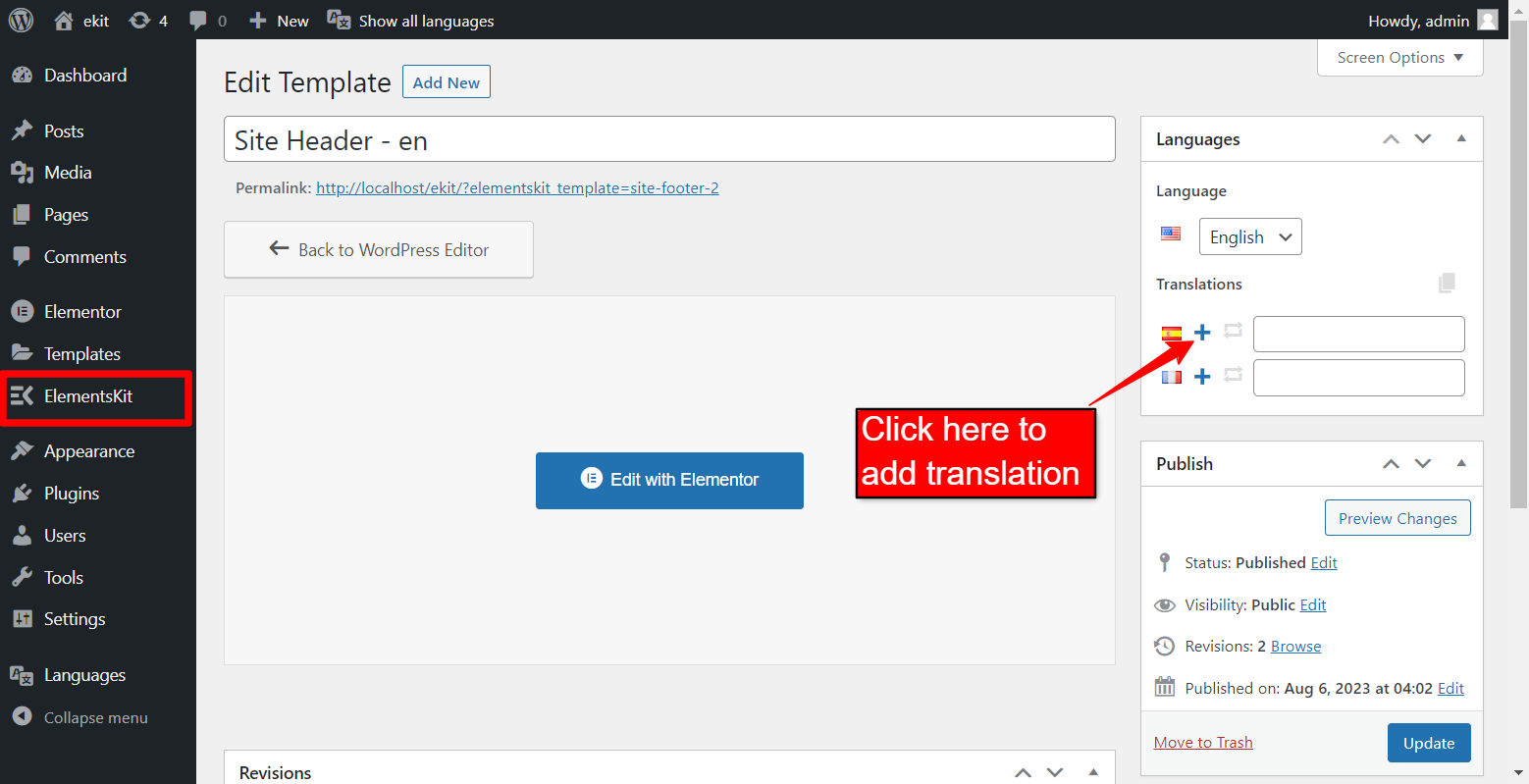
新しいテンプレートを作成するためにリダイレクトされます。新しいテンプレートでは、
- 追加 テンプレート名 (例: サイトヘッダー – ESP)。
- を選択 言語 このテンプレートの場合。
- 下 翻訳する セクションでは、このテンプレートの元のバージョンへのリンク、つまりサイト ヘッダー – ja。
- クリックしてください 公開 ボタンをクリックして、最終的にテンプレートを公開します。
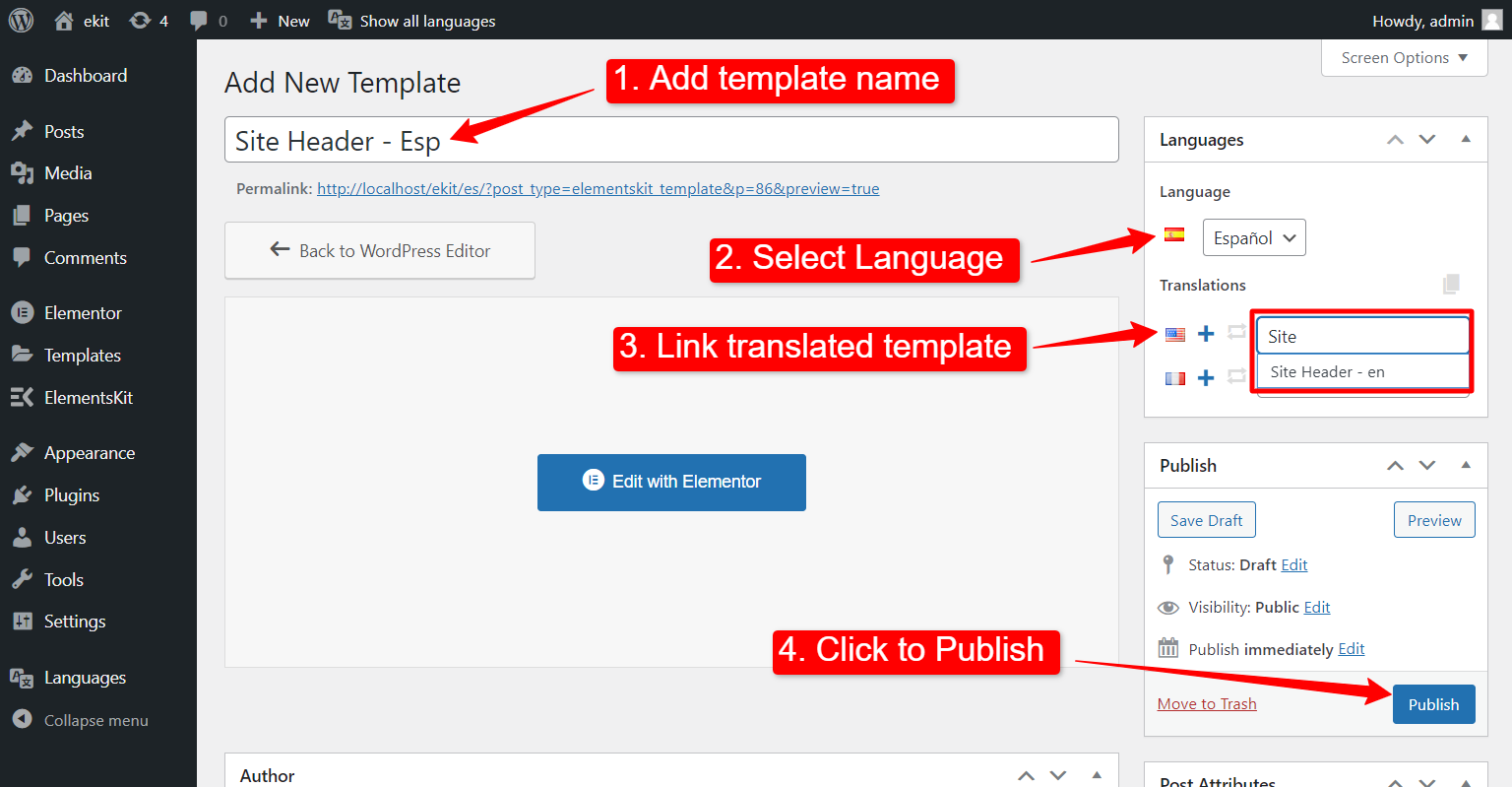
最後に、投稿、ページ、文字列、ElementsKit テンプレートを翻訳して、WordPress の多言語 Web サイトを作成できるようになりました。





